pro PZD: V případě pobočkového zpracování dat sehrajte všechny balíčky z poboček na centrálu a teprve poté nainstalujte novou verzi programu POHODA, release 12600 na centrále i pobočkách. Na centrále prostřednictvím povelu Soubor/Datová komunikace/Pobočkové zpracování dat/Odeslání dat vygenerujte balíček č. 1 pro každou pobočku. V agendě Soubor/Účetní jednotky založte na pobočkách z balíčku č. 1 novou účetní jednotku.
Účetnictví
Máte hodně dodavatelů, kteří vám vystavují zálohové faktury v cizí měně a potřebujete vyčíslit kurzový rozdíl z důvodu rozdílného kurzu likvidace/daňového dokladu a konečné zúčtovací faktury? Program POHODA vám usnadní práci a kurzový rozdíl vyčíslí automaticky.
Dosud se do účetnictví přepočítávaly všechny položky na přijaté faktuře včetně odpočtu zálohy kurzem konečné zúčtovací faktury a na kurzový rozdíl jste následně vytvářeli ručně interní doklad. Nově vám POHODA nabídne možnost v konečné zúčtovací faktuře přepočítat odpočet zálohy na domácí měnu kurzem likvidace zálohové faktury, případně kurzem daňového dokladu ze zálohy. Celková fakturovaná hodnota, od které se odčítá záloha, zůstává i nadále přepočítávána na domácí měnu pomocí kurzu konečné zúčtovací faktury.
Tvorba zálohové faktury, její likvidace či následné vystavení daňového dokladu a tvorba konečné zúčtovací faktury zůstávají stejné jak doposud. Drobné změny si můžete všimnout při přenosu zálohové faktury do konečné zúčtovací faktury, kdy se vám nově zobrazí stejné dialogové okno Odpočet zálohy v cizí měně, jako se dosud zobrazovalo pouze u vydaných zálohových faktur v cizí měně. V tomto dialogovém okně najdete pole Kurz likvidace/daň. dokladu k záloze. Pokud je záloha zlikvidována jedním dokladem a ve stejné měně, v jaké je vystavená zálohová faktura, načte se kurz likvidace či daňového dokladu do tohoto pole automaticky. V ostatních případech je nutné ho doplnit ručně.

Po uložení konečné zúčtovací faktury se na záložku Zaúčtování automaticky vyčíslí hodnota kurzového rozdílu. Kurzový rozdíl se zaúčtuje na nákladový, resp. výnosový účet, který je zadaný v agendě Globální nastavení v sekci Cizí měny, s protiúčtem z předkontace nastavené u konečné zúčtovací faktury.
Informaci o tom, v jaké výši kurzový rozdíl vznikl a jakým kurzem byl odpočet zálohy přepočten, získáte ve stavovém řádku, a to po kliknutí na položku s odpočtem zálohy.
Nechcete-li kurzový rozdíl vyčíslit a při vytváření konečné zúčtovací faktury chcete postupovat tak, jak jste byli zvyklí dosud, zatrhněte v dialogovém okně Odpočet zálohy v cizí měně volbu Použít kurz konečné faktury.
Podobnou funkčnost jsme zapracovali i pro povel Ruční odpočet zálohy z nabídky Záznam. Nově se vám při zvolení tohoto povelu zobrazí dialogové okno Ruční odpočet zálohy v cizí měně, ve kterém vyplníte částku odpočtu a kurz, kterým se odpočet zálohy přepočítá v účetnictví.
Do agendy Účetnictví/Daň z příjmů jsme přidali novou tiskovou sestavu Položky nepodléhající dani.
Jedná se o soupisku všech nedaňových výnosů a záporných zůstatků nedaňových účtů 541 a 549. V souvislosti s tím jsme v dialogovém okně a v podkladech pro přiznání k dani z příjmů přejmenovali pole Příjmy nepodléhající dani na Položky nepodléhající dani, lépe tak vystihuje všechny případy, které se do řádku načítají.

Mají-li nedaňové účty 541 a 549 kladný zůstatek, vstoupí částka jako dosud do řádku Výdaje (náklady) neuznané dle § 25. Záporné zůstatky těchto účtů uveďte do jednotlivých řádků přiznání k dani z příjmů právnických osob dle platných pokynů.
Při zaúčtování prodejek s formou úhrady v cizí měně za vás POHODA nově pohlídá, že základ a DPH z prodejek odpovídá částkám zaúčtování pokladního dokladu.

V našem videonávodu se můžete podívat, jak v programu POHODA probíhá kontrola základu a DPH při zaúčtování prodejek s formou úhrady v cizí měně
Při zaúčtování prodejek do valutové pokladny probíhá kontrola, zda odpovídá základ a DPH za všechny prodejky částce v Kč zaúčtované v agendě Pokladna. Pokud částky nesouhlasí, vytvoří se v agendě Pokladna nový doklad na dorovnání vzniklého rozdílu. Do dialogového okna Zaúčtování prodejek jsme přidali pole pro výběr korunové pokladny, do které se má tento doklad vytvořit. Protože se nejedná o klasickou úhradu, ale pouze o dorovnání vzniklé kvůli přepočtům při zaúčtování prodejek (např. z důvodu více středisek nebo forem úhrad), doporučujeme na dorovnání vytvořit samostatnou pokladnu.

Fakturace
Zásada opatrnosti je jednou ze všeobecných účetních zásad. Její realizace probíhá mj. tvorbou opravných položek, které slouží k dočasnému snížení ocenění majetku. Abyste měli informace o opravných položkách uložené přehledně na jednom místě, můžete nově pro jejich evidenci a účtování využít samostatnou agendu Opravné položky.

Agendu najdete v nabídce Účetnictví a záznamy do ní můžete přidávat buď ručně, anebo automaticky ze zdrojových dokladů. Automaticky lze opravnou položku vytvořit z agend Vydané faktury a Ostatní pohledávky pomocí povelu Záznam/Opravná položka... Po zvolení tohoto povelu se objeví průvodce vytvořením opravné položky. Po vyplnění všech povinných údajů se do agendy Opravné položky vytvoří nový záznam s vazbou na zdrojový doklad přes záložku Doklady.
Tvorbu a zúčtování (čerpání) opravné položky evidujete na záložce Operace. Přiřazením předkontace se každá operace automaticky zaúčtuje do účetního deníku a tím se projeví i v účetních výkazech.
Agenda obsahuje několik tiskových sestav, se kterými budete mít vždy přehled o evidenci opravných položek.
Do agend, ze kterých lze vytvořit opravnou položku automaticky (Vydané faktury a Ostatní pohledávky), jsme přidali nový předdefinovaný dotaz Opravná položka. Jednoduše tak vyfiltrujete doklady, ke kterým existuje vazba na opravnou položku.
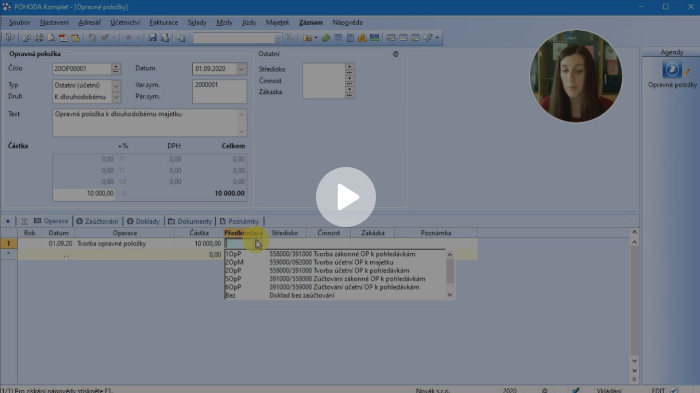
Spolu s naší lektorkou Šárkou se můžete podívat, jak v programu POHODA správně zadávat opravné položky
Při generování stálých plateb se nově můžete rozhodnout, zda chcete do vytvářených dokladů přenést variabilní symbol a evidenční číslo KH DPH ze zdrojového dokladu.
Do dialogového okna Stálé platby jsme přidali volbu Kopírovat variabilní a párovací symbol. Je-li v agendách Ostatní pohledávky a Vydané zálohové faktury tato volba zatržena, vloží se do pole Var. sym. a Pár. sym. hodnoty ze zdrojového dokladu. Při nezatržené volbě se dosavadní funkčnost nezmění, tj. variabilní symbol se doplní podle čísla vytvořeného dokladu a pole Pár. sym. zůstane prázdné.
V agendách Ostatní závazky a Přijaté zálohové faktury se při odtržené volbě zkopíruje do pole Var. sym. údaj zadaný v poli Doklad u zdrojového dokladu. Není-li toto pole vyplněno, vloží se údaj z pole Číslo nově vytvořeného dokladu. Při zatržené volbě se zkopírují údaje přesně dle zdrojového dokladu.
V agendě Ostatní pohledávky navíc najdete ve zmíněném dialogovém okně volbu Vyplňovat evid. číslo KH DPH. Pokud je volba zatržena, zkopíruje se do vytvářených dokladů hodnota z pole Ev. č. KH DPH u zdrojového dokladu. Je-li toto pole prázdné, vloží se do vytvářených pohledávek číslo zdrojového dokladu. Při nezatržené volbě zůstane pole vždy prázdné.

Sklady
Vracíte zboží svému dodavateli a potřebujete v programu POHODA vystavit opravný daňový doklad? Dosud bylo v takovém případě doporučovaným postupem zásoby vyskladnit pomocí výdejky a samotný opravný daňový doklad vytvořit jejím přenosem nebo textově. Nově lze ale v programu POHODA používat i záporné skladové příjmy.
V agendě Globální nastavení/Doklady se zásobami zatrhněte volbu Záporný skladový příjem vykazovat jako výdej. Aktivováním této volby se záporné skladové příjmy v agendě Pohyby budou vykazovat obdobným způsobem jako skladové výdeje, tzn. nebudou mít vliv na výpočet vážené nákupní ceny, bude se u nich vykazovat zisk a hodnota ve sloupci Celkem bude vycházet z vážené nákupní ceny, nikoliv z částky dokladu.

Vedete-li sklady způsobem A, tak při aktivní volbě se pro záporné skladové příjmy v rámci zaúčtování dokladu vytvoří nově doúčtovací položka, která slouží pro zaúčtování rozdílu mezi jednotkovou cenou z dokladu a váženou nákupní cenou zásoby platnou k datu účetního případu dokladu.

Potřebujete vyrobit několik výrobků najednou? Pak vás jistě potěší, že nově můžete výrobky přenést do výrobního listu hromadně.
V přenosové agendě Položky -> Výroba nejprve proveďte výběr zásob a poté zvolte povel Přenést vše. Otevře se dialogové okno Hromadný přenos do výroby, kde si vyberete variantu, jaké množství výrobků chcete vyrobit. Kromě klasického množství 1 kusu od každého výrobku máte na výběr množství do minimálního limitu, do maximálního limitu a do nuly. V těchto případech se do výrobního listu přenesou pouze zásoby, jejichž stav na skladě je nižší než uvedený limit.
Stejnou funkčnost jsme zapracovali i v agendě Výrobní požadavky.

Funkci hromadného přenosu oceníte například v provozu, kde prodáváte zásoby typu Výrobek a na konci každého dne potřebujete provést jejich dodatečnou výrobu na požadované množství.
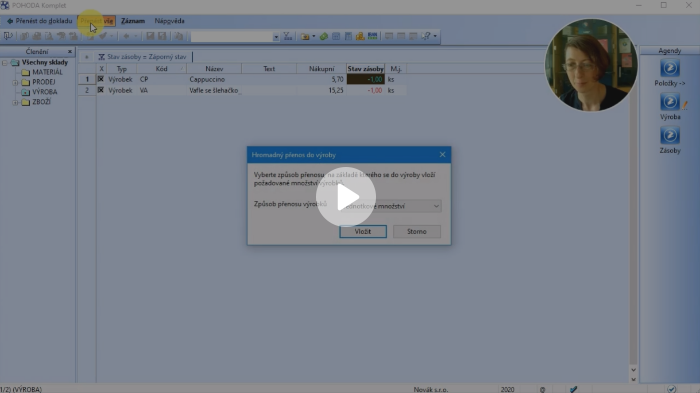
Potřebujete v programu POHODA provést hromadný přenos do výroby? Pomůže vám s tím naše lektorka Daniela
Jako doplněk k této funkci je v agendě Zásoby k dispozici nová tisková sestava Chybějící výrobky. S její pomocí zobrazíte nejen všechny výrobky, jejichž stav je nižší než požadovaný limit, ale volitelně i komponenty chybějící pro jejich výrobu, a to jak pro každý výrobek samostatně, tak souhrnně za všechny výrobky.
Do agendy Zásoby jsme na záložku Položky přidali sloupce Vážená a Celkem. Nově tak u každé položky složené zásoby ihned uvidíte její aktuální váženou nákupní cenu za jednotku i za celkové množství položky ve složené zásobě.

Do agend Příjem -> a Výdej -> sloužících pro přenos skladových zásob do dokladů jsme k panelu členění skladů přidali také panel kategorií. Nově tak při vytváření dokladu snadno vyhledáte zboží spadající do určité kategorie.

Naskladnili jste nakoupené zásoby pomocí příjemky a hned je prodáváte přes fakturu nebo prodejku? Díky přenosu příjemky do agendy Vydané faktury nebo Prodejky bude nyní vytváření dokladu jednodušší a rychlejší.
Příjemku přenesete do faktury či prodejky přes nabídku Záznam/Přenos/Příjemky. U skladových položek se na doklad automaticky vloží prodejní cena zadaná u zásoby, případně se zohlední cenová akce nebo individuální cena pro konkrétního odběratele, a to v případě, že byl na doklad zadaný před přenosem příjemky.

Potřebujete-li přenést do dokladu několik příjemek najednou, vyfiltrujte je a zvolte povel Přenést vše.
Personalistika a mzdy
Potřebujete pro kontrolu z ČSSZ nebo zdravotní pojišťovny soupis odvodů pojištění za určité období rozepsaný po jednotlivých měsících? Pro tyto účely jsme upravili tiskové sestavy Soupis sociálního pojištění, resp. Soupis zdravotního pojištění.
Sestavy můžete vytisknout za období nastavené v dialogovém okně Tisk v polích Od měsíce – Do měsíce. V agendě Mzdy/Mzdy jsou nově tyto soupisky rozčleněny po jednotlivých měsících a obsahují za každý měsíc součet vyměřovacích základů a odvodů sociálního, resp. zdravotního pojištění za zaměstnance, zaměstnavatele a celkem. V patičce sestavy je uveden součet částek za celé vybrané období.

Zpracováváte mzdu zaměstnance a potřebujete rychle zjistit nějakou informaci z agendy Personalistika? Nově se můžete do této agendy přepnout povelem z místní nabídky.
Do agend Mzdy/Mzdy, resp. Mzdy/příslušný měsíc jsme do místní nabídky přidali povel Personalistika, s jehož pomocí se jednoduše přepnete na záznam vybraného zaměstnance v agendě Personalistika.
Po přepnutí do agendy mezd slouží povel Mzdy v místní nabídce agendy Personalistika. Po jeho zvolení se otevře agenda Mzdy/Mzdy s filtrem všech vystavených mezd daného zaměstnance.

Evidujete u zaměstnance eNeschopenku, která byla ukončena vystavením tiskopisu Rozhodnutí o ukončení dočasné pracovní neschopnosti? Nově můžete tuto eNeschopenku ukončit ručně.
V agendě eNeschopenka jsme do nabídky Záznam přidali povel Ručně ukončit, který je přístupný pouze pro neukončené eNeschopenky. Po zvolení tohoto povelu se na záložku Položky doplní nová položka Ruční ukončení, kde uvedete datum ukončení dočasné pracovní neschopnosti. Ruční ukončení používejte pouze v případě ukončení eNeschopenky zmíněným tiskopisem, kdy ČSSZ nevygeneruje notifikaci o ukončení DPN.

Majetek
Potřebujete zadat jednu pořizovací cenu pro výpočet daňových odpisů a druhou pro potřeby účetnictví? POHODA vám nově umožňuje zadat rozdílné pořizovací ceny dlouhodobého majetku.
V účetních jednotkách typu Účetnictví jsme do agendy Majetek přidali nové pole Daňová pořizovací cena a původní pole s názvem Pořizovací cena jsme přejmenovali na Účetní pořizovací cena. Díky tomu můžete při vytváření nové karty majetku zadat rozdílnou pořizovací cenu pro výpočet daňových a účetních odpisů.

Při převodu účetní jednotky do nové verze se obě pole vyplní stejnou hodnotou, která byla uvedena v poli Pořizovací cena, a výpočet odpisů se nezmění. Není-li majetek uzavřen, můžete pořizovací ceny změnit i na stávajících kartách majetku. Změna ceny automaticky přepočítá odpisy.
Po vyplnění rozdílných pořizovacích cen se na záložku Majetkové operace nově vloží operace Zařazení (daňová cena). Pokud jsou pořizovací ceny majetku shodné, uvidíte na záložce pouze operaci Zařazení, jak jste byli dosud zvyklí.
Na záložce Majetkové operace přibyly ještě další dvě nové operace, a to Technické zhodnocení (pouze daňové) a Technické zhodnocení (pouze účetní). Použijete-li stávající operaci Technické zhodnocení, její hodnota automaticky navýší obě pořizovací ceny a dojde k přepočtu daňových i účetních odpisů. Týká-li se technické zhodnocení pouze jedné z cen, použijte některou z nových operací pro navýšení její hodnoty a přepočet odpisů.
Výpočet daňových i účetních odpisů probíhá ode dne zařazení majetku do užívání, a ten je stejný pro oba způsoby výpočtu odpisů.
U typu majetku Soubor HM není možné zadat rozdílné pořizovací ceny. Daňové i účetní odpisy se počítají ze stejné pořizovací ceny jako dosud.
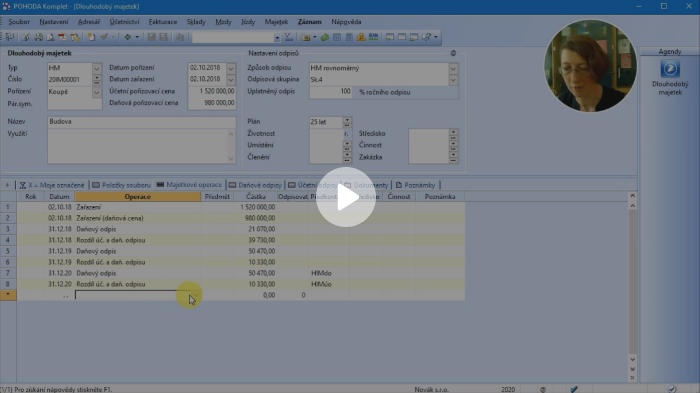
Jak v programu POHODA zadat majetek s rozdílnou účetní a daňovou pořizovací cenou, zjistíte v našem videonávodu
Datová komunikace
Z programu POHODA můžete nově odesílat SMS zprávy svým obchodním partnerům.

Do nabídky Nastavení jsme přidali novou agendu SMS brány, kde nastavíte službu pro odesílání SMS zpráv. Aktuálně POHODA podporuje službu GoSMS od firmy ZooControl s.r.o. Používání SMS brány můžete nastavit zvlášť pro každého uživatele v agendě Uživatelské nastavení v sekci SMS klient. V této sekci vyberete výchozí službu a nastavíte výchozí vzhled zprávy. Díky tomu bude každá nová zpráva automaticky obsahovat údaje podle tohoto vzoru.

SMS zprávy je možné odesílat z agend Adresář, Personalistika a dokladových agend. Například v agendě Přijaté objednávky zvolíte povel Nová SMS z nabídky Záznam/Komunikace. V dialogovém okně Odeslání SMS se předvyplní výchozí služba a do pole Komu se automaticky vloží telefonní číslo z dokladu uvedené v polích Mobil, resp. Tel. Není-li telefonní číslo uvedeno ve formuláři agendy, použije POHODA telefonní čísla zadaná u obchodního partnera v agendě Adresář. Po vyplnění textu zprávy už stačí jen stisknout tlačítko Odeslat. Dialogové okno pro odeslání SMS zpráv otevřete i kliknutím na text u pole Mobil nebo Tel ve formuláři agendy.

V souvislosti s touto novou funkcí jsme v nabídce Záznam/Komunikace přejmenovali dosavadní povel Nová zpráva na Nový e-mail.
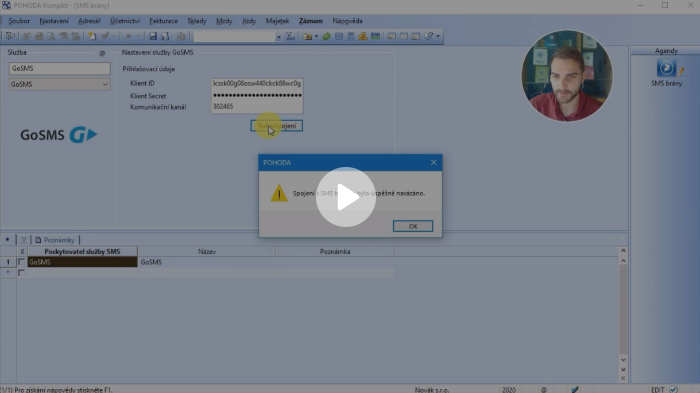
Náš lektor Vojta vám ve videonávodu názorně předvede, jak na správné nastavení SMS brány v programu POHODA
Pro často používané texty SMS zpráv můžete vytvořit vlastní šablony, a to přímo z dialogového okna Odeslání SMS pomocí povelu Převést na šablonu. Pro výběr šablony slouží povel Použít šablonu, který nabídne seznam všech uložených šablon. Díky nim si můžete připravit strukturu celé zprávy a později jen odeslat.
Veškeré poslané SMS zprávy naleznete v nově přidané agendě Odeslané SMS v nabídce Soubor/Datová komunikace. Nedojde-li ke správnému odeslání SMS zprávy, můžete ji upravit a přímo z této agendy znovu odeslat. Aktuální stav zprávy ověříte pomocí povelu Zjistit stav zprávy, který naleznete v menu Záznam i v místní nabídce agendy.

Do nové verze jsme upravili průvodce pro export dokumentu do formátu ISDOC. Většinu polí je nyní možné přednastavit v agendě Uživatelské nastavení v nové sekci ISDOC.

Při exportu a odeslání PDF dokumentu můžete nově vytvořit i dokument ve formátu ISDOC.
Po zatržení povelu Vytvářet ISDOC při exportu sestavy do PDF, který je dostupný v agendě Uživatelské nastavení v sekci ISDOC, se při exportu dokumentu do PDF či jeho odeslání automaticky vytvoří i ISDOC dokument. Tuto funkčnost jsme zapracovali pro vybrané dokladové sestavy v agendách Vydané faktury, Vydané zálohové faktury a Interní doklady.

Pro odesílání e-mailů pomocí služeb Gmail a Microsoft Outlook (online služby Outlook.com, Office365.com) jsme zapracovali bezpečnější typ přístupu s ověřením přes OAuth2.
V agendě Uživatelské nastavení v sekci E-mail vyberte požadovanou službu a zvolte povel Autentizovat. Následně budete vyzváni k přihlášení ke Google, resp. Microsoft cloudu a povolíte aplikaci Stormware E-mail přístup k odesílání emailů.

XML a homebanking
XML import/export jsme rozšířili o záznamy agendy Výrobní požadavky.
Do XML exportu záznamů agendy Sklady a Členění skladů jsme přidali parametr Povolit stav zásob do minusu.
Do XML exportu zásob jsme přidali možnost výběru dat pro export.
V novém elementu restrictionData lze definovat parametry, které se budou exportovat. Aktuálně se jedná o údaje ze záložky Internet a záložek Svázané, Slevy, Individuální slevy, Cenové akce a Evidenční čísla dostupných nad hlavní tabulkou agendy. Není-li tento element uveden, budou se exportovat všechny údaje jako dosud.
XML export jsme rozšířili o záznamy z agendy Evidenční čísla.
Přes XML import můžete nově vytvořit skladovou zásobu typu Souprava, Komplet a Výrobek.
Do agendy Prodejní ceny jsme přidali uživatelský XML export dat.
Načítáte výpisy a avíza prostřednictvím homebankingu a chcete platby párovat s hrazenými doklady podle svých vlastních pravidel? Pak jistě uvítáte, že jsme přidali novou agendu Pravidla párování dokladů, kde si můžete nadefinovat vlastní algoritmus pro likvidaci dokladů.
Nová agenda, kterou najdete v nabídce Nastavení/Homebanking, obsahuje připravené definice pravidel párování dokladů pro výpisy i avíza. Vlastní pravidlo doporučujeme založit kopií námi připravené definice, které můžete následně upravit podle vlastních potřeb. Všechny parametry pro párování se nastavují na záložce Pravidla. Kromě typu bankovního pohybu a hrazeného dokladu nastavíte samotný způsob párování nebo kontrolu protiúčtu a částky. Pokud vám dosavadní způsob párování dokladů vyhovuje, není nutné provádět v této agendě žádné změny.
Vytvořený záznam poté přiřadíte ke konkrétní službě v agendě Homebanking. V agendě Banka při importu bankovních výpisů, resp. avíz pro danou homebankingovou službu provede POHODA spárování platby s pohledávkami a závazky podle vámi nastaveného pravidla.
Pravidlo pro párování dokladů můžete vybrat i v průvodci automatické likvidace bankovních dokladů, který zobrazíte povelem Záznam/Automatická likvidace.
V agendě Pravidla párování dokladů najdete mj. pravidlo s názvem Výpisy – opakovaná likvidace. Tím jsme nahradili dosavadní volbu Párování podle shodného VS dostupnou v agendě Homebanking a v průvodci automatické likvidace bankovních dokladů. Pokud byla volba zatržená, nastaví POHODA automaticky po převodu účetní jednotky do nové verze toto pravidlo k dané homebankingové službě. V případě potřeby ho nastavte ručně při automatické likvidaci v agendě Banka.
POHODA nově podporuje načítání avíza MONETA Money Bank (evoPayments), platební brány GoPay a platebního terminálu Sunmi.
POHODA nyní podporuje také generování tuzemských příkazů k úhradě pro Citibank ve formátu CDFF (služba CitiDirect).
Při načítání avíza COMGATE nově dojde k automatické likvidaci prodejky zaúčtované prostřednictvím ostatní pohledávky.
POHODA nově podporuje načítání a likvidaci avíza v cizí měně pro platební bránu ThePay.
Ostatní
Rozšířili jsme nabídku podporovaných terminálů o typ Ingenico poskytovaný bankou MONETA Money Bank a Sunmi P1 komunikující pomocí protokolu Nexo. Oba terminály je možné připojit pomocí rozhraní Ethernet, terminál Ingenico i pomocí sériového portu.
Pomocí připojení přes Ethernet mohou s programem POHODA nově komunikovat i platební terminály využívající protokoly bank RaiffeisenBank a UniCredit.
V agendách Adresář, Události, Úkoly, Zakázky, Personalistika a Převod nově podporujeme formátovaný text na záložce Poznámky. Prostřednictvím ikon na liště můžete změnit velikost písma, použít tučné písmo či kurzívu. Jednotlivé povely jsou dostupné i z místní nabídky po stisknutí pravého tlačítka myši.
V dialogovém okně Složený dotaz jsme pro pole agendy přidali hledání podle textu. Bude-li výklopný seznam rozbalený, po napsání prvních znaků hledaného pole skočí kurzor na první záznam odpovídající zapsanému textu.
Filtrujete doklady pomocí dynamických záložek? Pak jistě oceníte, že jsme jejich nabídku rozšířili o záložky zítra, příští týden, 1. pololetí a 2. pololetí. Jednoduše tak vyberete například faktury splatné zítra nebo přijaté objednávky, které je třeba vyřídit příští týden.
Dynamické záložky se zobrazí po kliknutí na záhlaví datumových sloupců v tabulce, např. u sloupce Splatno. Záložky 1. pololetí a 2. pololetí jsou k dispozici pouze v účetní jednotce, která má nastaveno účetní období na kalendářní rok.

Ve vybraných agendách jsme upravili funkčnost hromadné změny záznamů.
Prostřednictvím funkce Záznam/Editace/Upravit vše již lze v agendě Účetní deník hromadně změnit pole Text. Pokud tuto změnu provedete, ke zdrojovému dokladu se automaticky nastaví předkontace Ručně.
Pro agendy Příjemky a Výdejky jsme povolili hromadnou úpravu pole Datum. Změna data se projeví v agendě Pohyby a při účtování skladů způsobem A i v účetním deníku.
V agendách Ostatní závazky, Přijaté faktury a Přijaté zálohové faktury je opět možné hromadně upravovat pole Doklad, ale pouze u záznamů, které nejsou uhrazeny. V agendě Ostatní závazky jsme navíc povolili hromadně měnit pole Úč. případ.